前言
现在大部分项目都是部署在Linux上,而我们开发环境一般是Windows和MacOS,在没有购买VPS的情况下,最好的方式就是在本地安装虚拟机了。网上的教程很多,但实际操作起来又不是那么回事,我之前有成功搭建过,并且设置了固定IP和联网,这里写一篇详细的教程,希望能帮助大家。
准备
VirtualBox:下载链接 CentOS7:下载链接 这里CentOS7用的是Minimal版,体积很小,没有多余的软件,纯命令系统。
正文
新建虚拟机
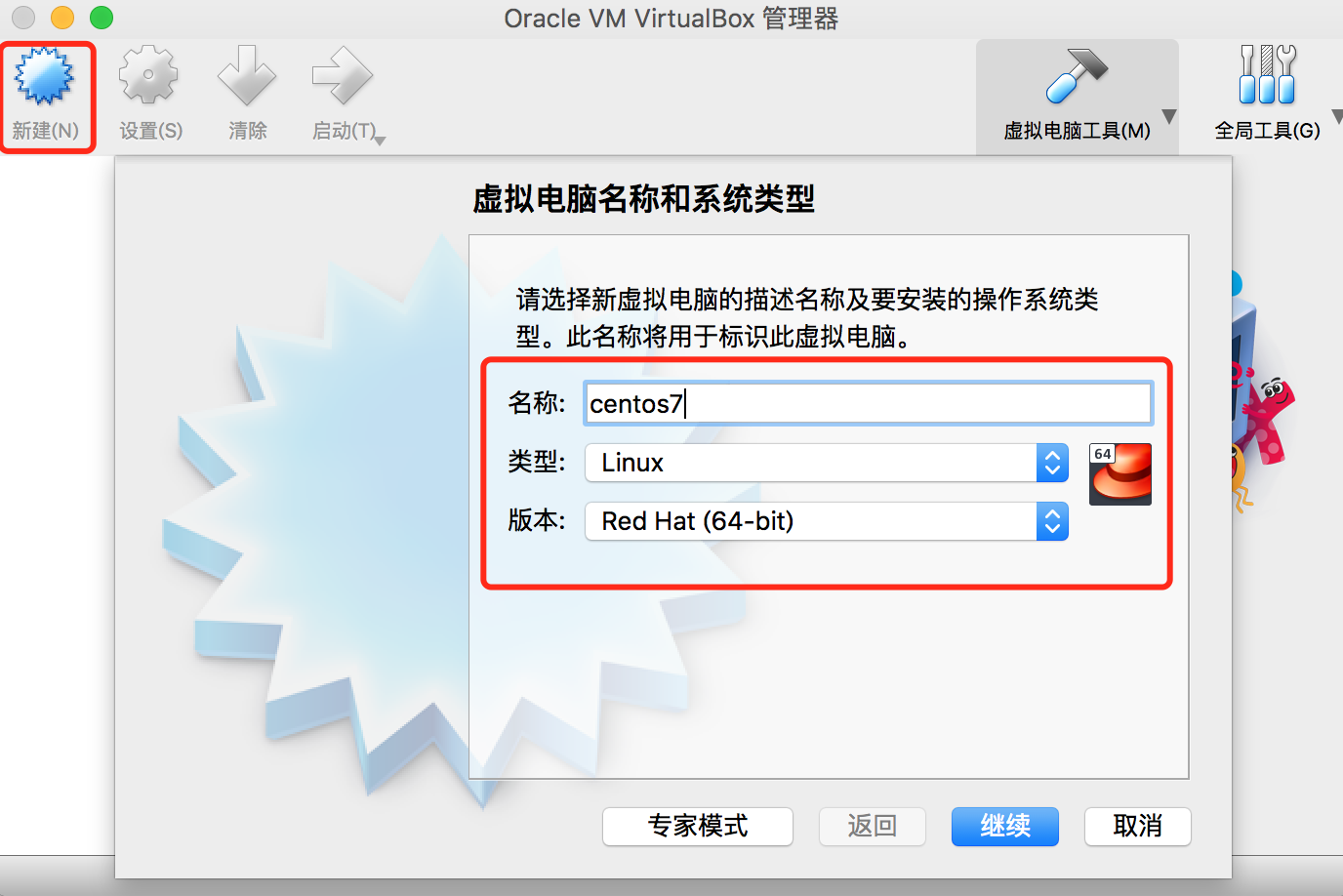 一路
一路Next
点击设置->存储选择下载的镜像CentOS-7-x86_64-Minimal-1708.iso
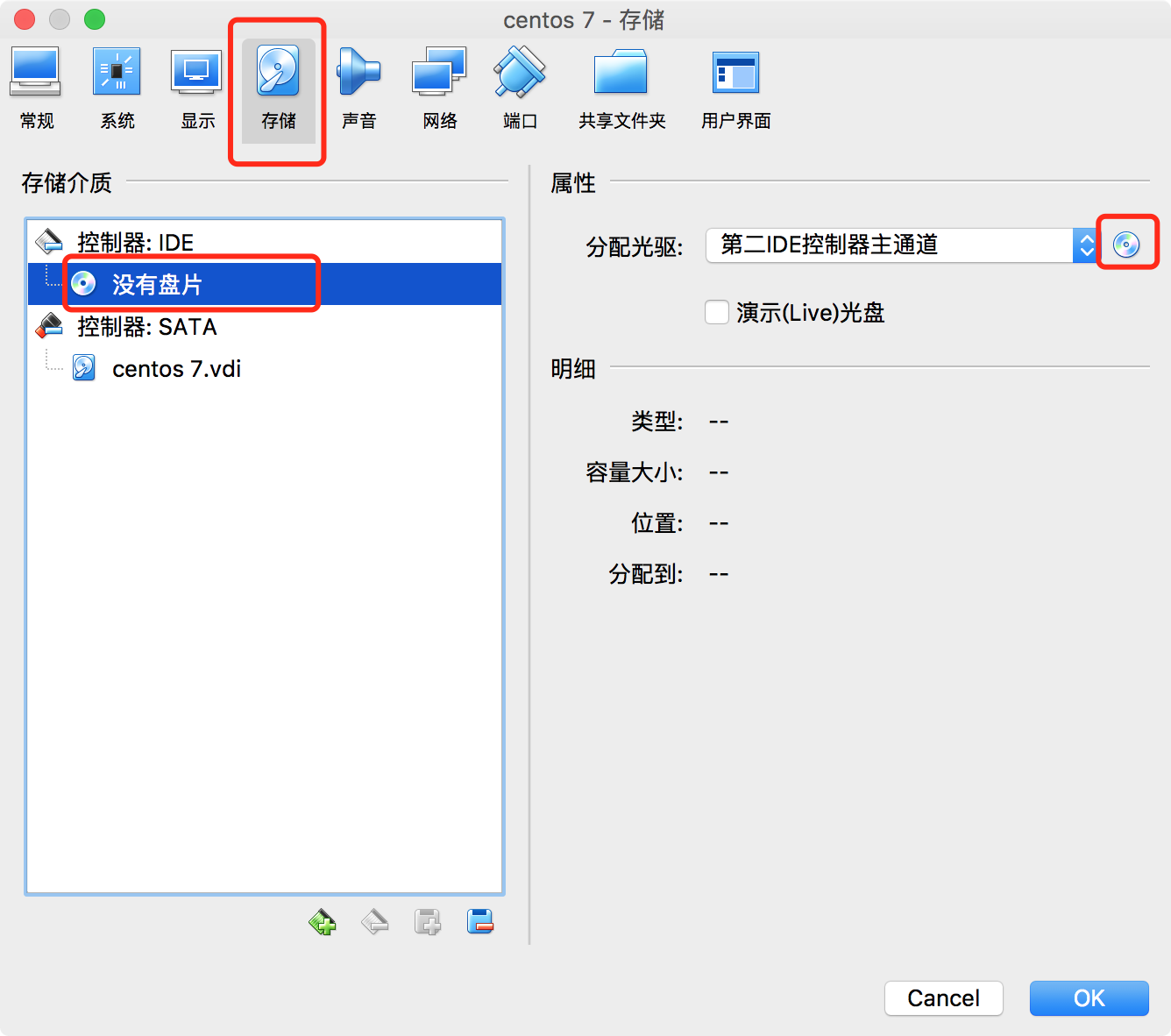
完成安装
点击面板上的启动按钮
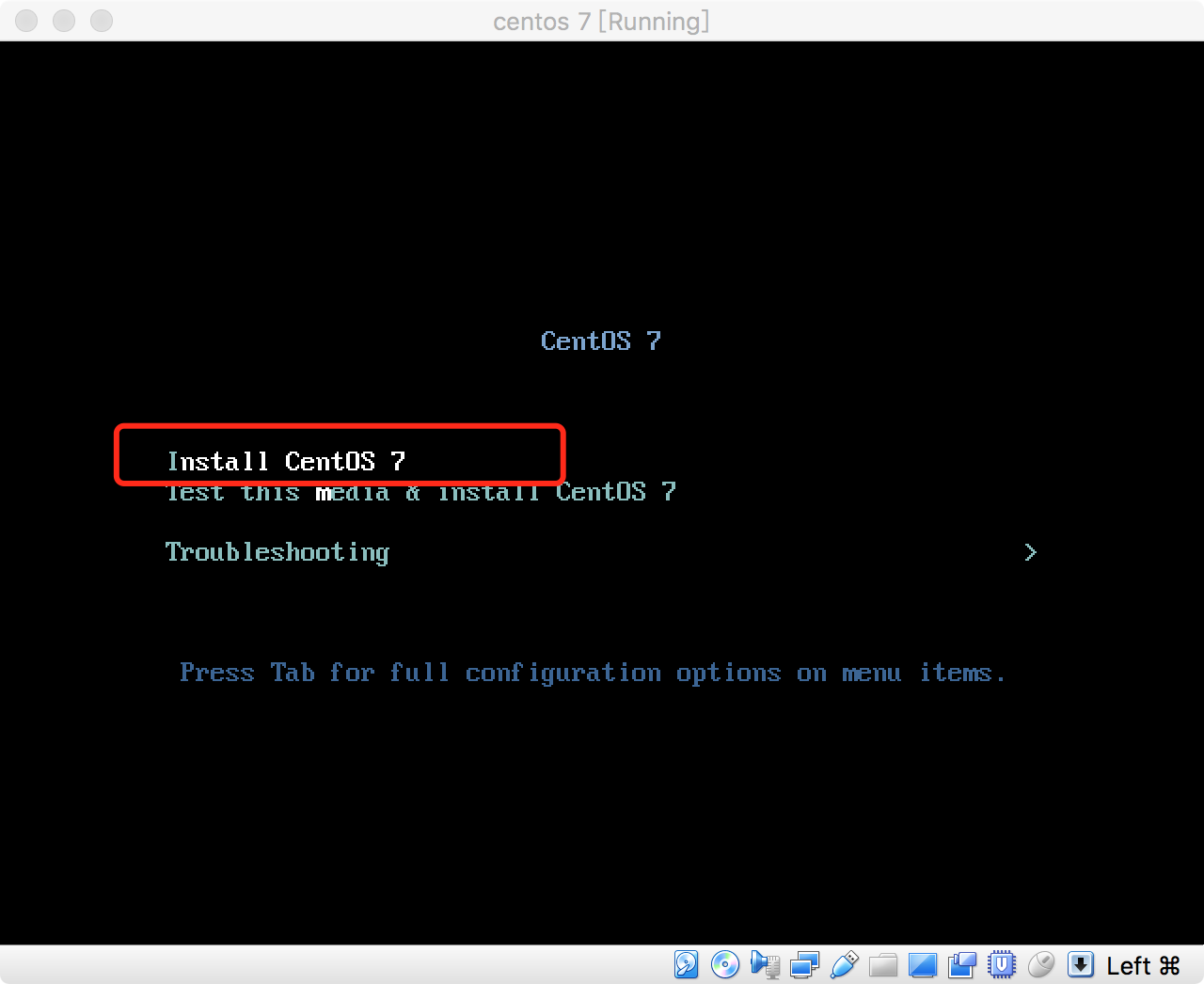 设置ROOT密码/存储位置等,完成配置,重启
设置ROOT密码/存储位置等,完成配置,重启
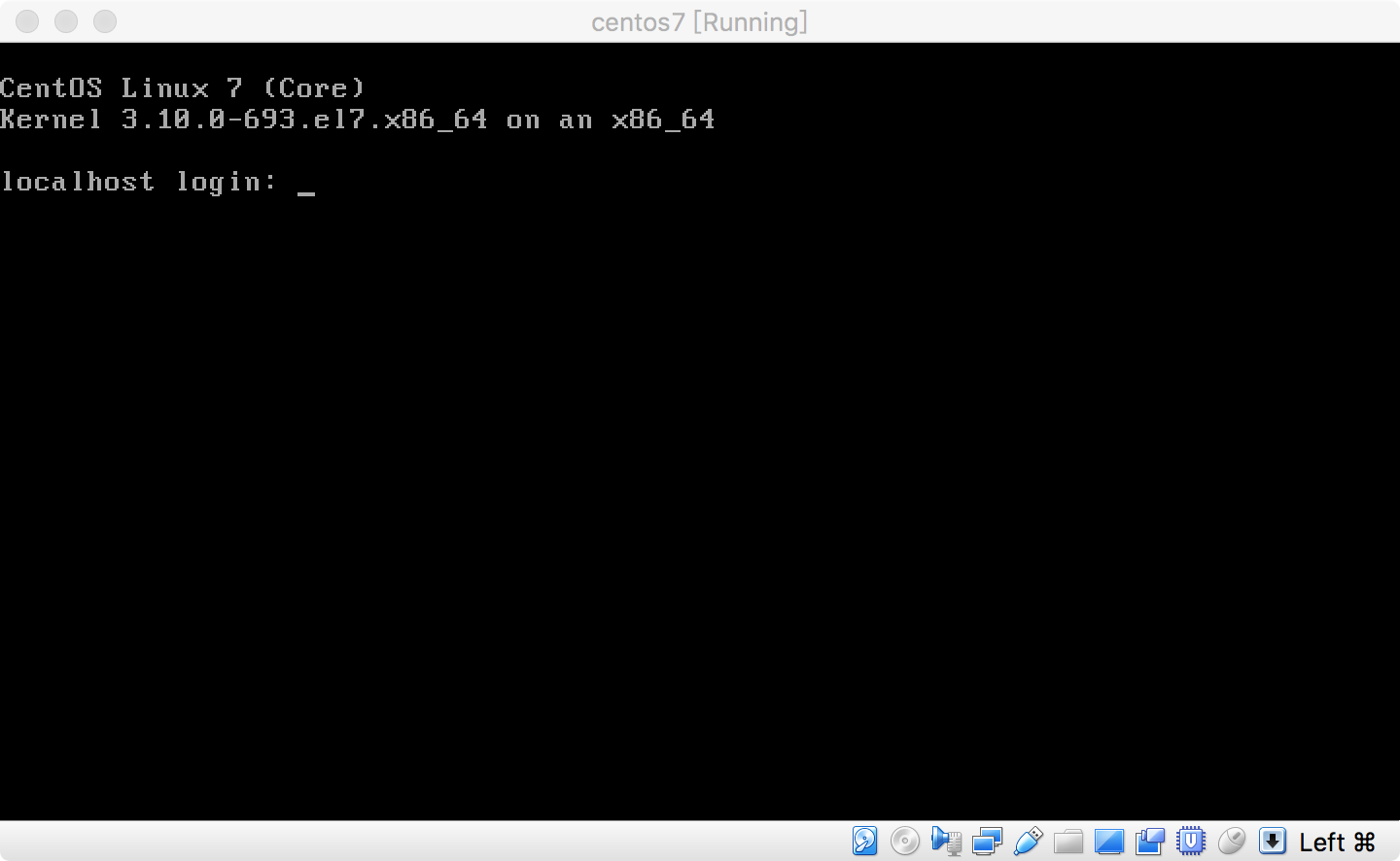
配置网络
首先要获取宿主机的IP/网关/DNS
# windows
$ ipconfig
# osx/linux
$ ifconfig
设置网络为桥连网络
关机
$ shutdown -h now
打开虚拟机所对应的设置,配置好桥连网络并启动
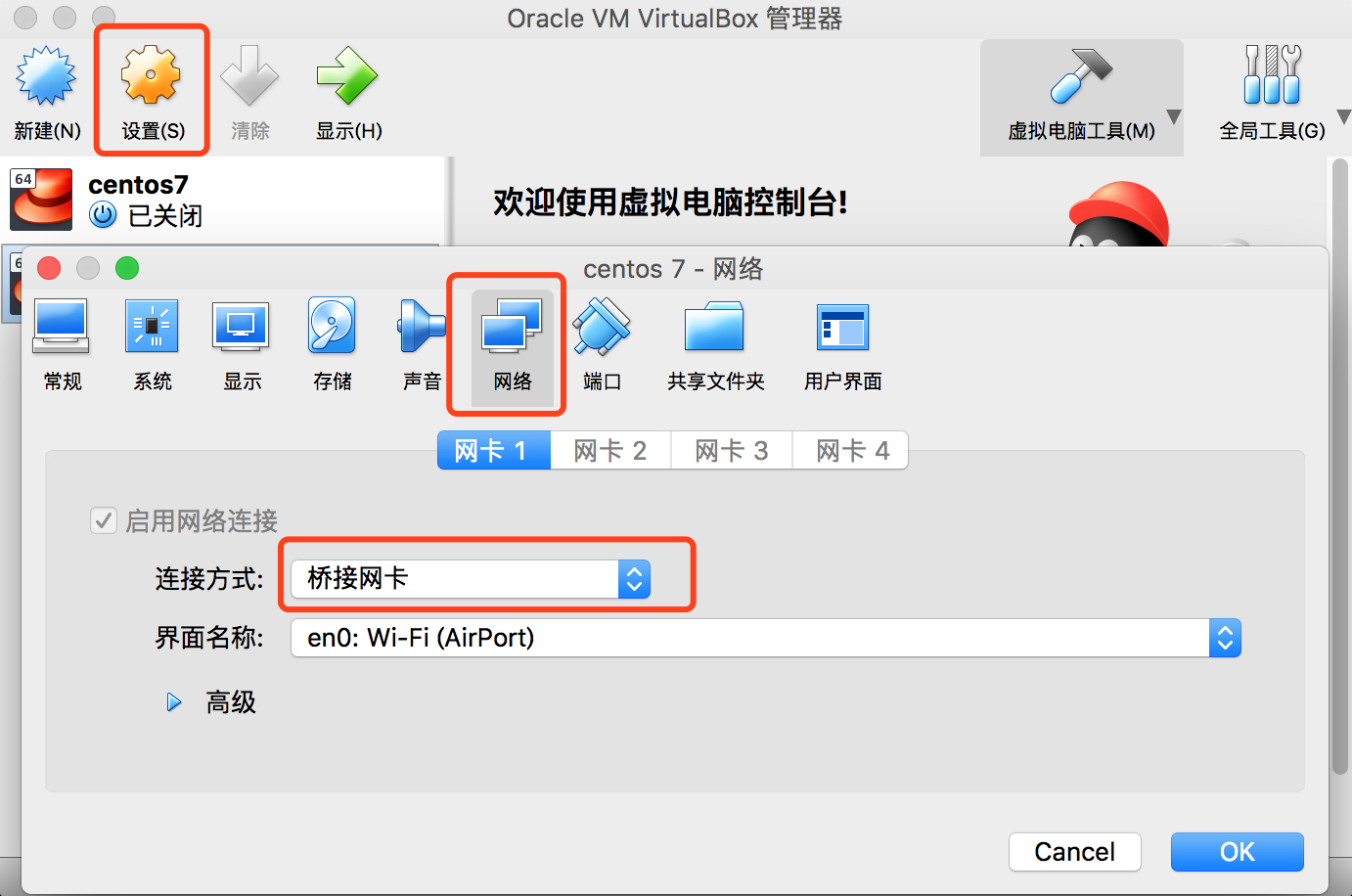
配置静态IP/DNS
$ vi /etc/sysconfig/network-scripts/ifcfg-enp0s3
配置如下:
HWADDR=08:00:27:8D:90:F4
TYPE=Ethernet
BOOTPROTO=static #静态IP
DEFROUTE=yes
PEERDNS=yes
PEERROUTES=yes
IPV4_FAILURE_FATAL=no
IPV6INIT=yes
IPV6_AUTOCONF=yes
IPV6_DEFROUTE=yes
IPV6_PEERDNS=yes
IPV6_PEERROUTES=yes
IPV6_FAILURE_FATAL=no
NAME=enp0s3
UUID=970a682c-0a14-4a74-a679-6cf19a09df85
ONBOOT=yes #开机启动
IPADDR0=192.168.31.180 #固定IP,这里要注意和其他电脑不要冲突
GATEWAY0=192.168.31.1 #网关
DNS1=192.168.31.1 #跟“宿主机”的DNS服务器一样
DNS2=8.8.8.8 #使用谷歌的DNS服务器
配置完成后重启网卡
$ /etc/init.d/network restart
能ping通$ ping www.baidu.com即配置成功
安装SSH
安装openssh-server
$ yum install -y openssh-server
测试
宿主机用SSH进行连接
$ ssh root@192.168.31.180
启动正常,且每次启动都会是相同的IP了
关闭防火墙
如果在虚拟机中部署了网站,要在宿主机上访问,这就需要关闭虚拟机的防火墙或者开放端口
# 查看防火墙状态
$ firewall-cmd --state
# 重启防火墙
$ firewall-cmd --reload
# 关闭防火墙
$ systemctl stop firewalld.service #停止firewall
$ systemctl disable firewalld.service #禁止firewall开机启动
至此,虚拟机安装的教程就到这里了,如果在安装过程中有什么疑问,可直接在下面评论